Како трајно избрисати ТикТок налог користећи мобилни или ПЦ
Мисцелланеа / / April 04, 2023
ТикТок се појавио као једна од популарних платформи друштвених медија која се чврсто супротставља гигантима друштвених медија. Међутим, то није платформа за све. Без обзира да ли сте забринути за приватност или желите да се одморите од друштвених медија, ево како да трајно избришете свој ТикТок налог.

Међутим, пре трајног брисања свог ТикТок налога, важно је напоменути да ћете изгубити приступ свом садржају, укључујући брисање видео записа, поруке и пратиоце. Поред тога, било која куповина извршена у апликацији неће бити рефундирана. Ако сте сигурни да желите да избришете свој налог, почнимо.
Како преузети ТикТок податке
Сигурније је преузети податке пре него што избришете свој ТикТок налог, али једина мана је то што ТикТоку може бити потребно до 3 дана да обради и учини податке доступним за преузимање. Штавише, када датотека за преузимање буде спремна, биће доступна до 4 дана.
Коришћење апликације ТикТок Мобиле
Корак 1: Отворите апликацију ТикТок на свом Андроид или иОС уређају и фса почетног екрана идите на Профил.

Корак 2: У оквиру Профила, додирните икону хамбургера у горњем десном углу.

Корак 3: У доњем листу додирните „Подешавања и приватност“.
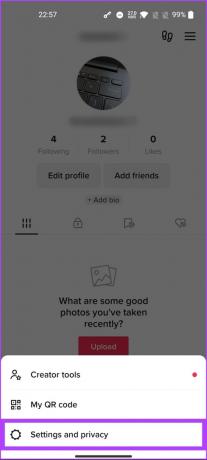
Корак 4: Идите на Налог у оквиру „Страница Подешавања и приватност“.
Белешка: Ако користите иОС, изаберите Управљање налогом.

Корак 5: Сада изаберите „Преузми своје податке“.
Доћи ћете на страницу са подацима за преузимање ТикТок-а, где су наведени детаљи укључени у податке, као што су подаци о вашем профилу, ваша активност и подешавања апликације.

Корак 6: Изаберите формат датотеке у којем желите да преузмете своје податке.
Белешка: ТКСТ ће вам дати текстуалну датотеку која је лака за читање, док ће ЈСОН обезбедити машински читљиву датотеку. Идемо са ТКСТ-ом.

Корак 7: На крају, додирните Захтевај податке.

Бићете пребачени у одељак Преузми податке, где ћете видети да се подаци које сте захтевали обрађују. Када буде доступан, можете га преузети притиском на дугме.
Ако немате приступ телефону и желите да затражите податке са Веба, наставите да читате.
Коришћење ТикТок Веба
Корак 1: Отворите ТикТок у жељеном претраживачу.
Идите на ТикТок
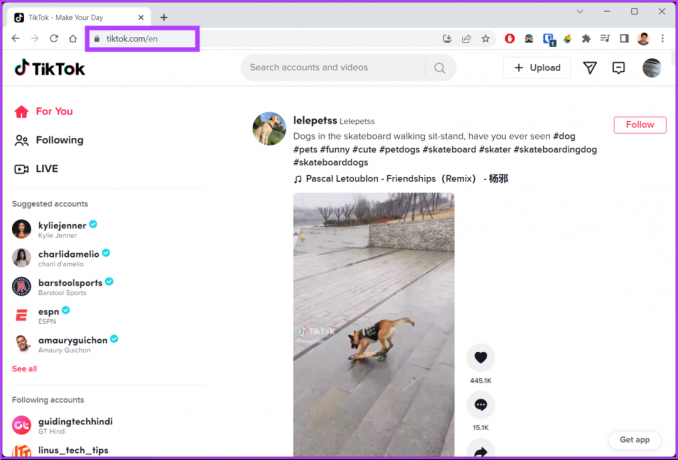
Корак 2: Пређите мишем преко слике профила и изаберите Подешавања из падајућег менија.

Корак 3: У оквиру Приватност кликните на Преузми своје податке.
Бићете преусмерени на страницу за преузимање ТикТок података, која приказује детаље о вашем профилу, активностима и подешавањима апликације.

Корак 4: Изаберите формат датотеке у којем желите да преузмете своје податке.
Белешка: ТКСТ ће вам дати текстуалну датотеку која је лака за читање, док ЈСОН даје машински читљиву датотеку. Идемо са ТКСТ-ом.
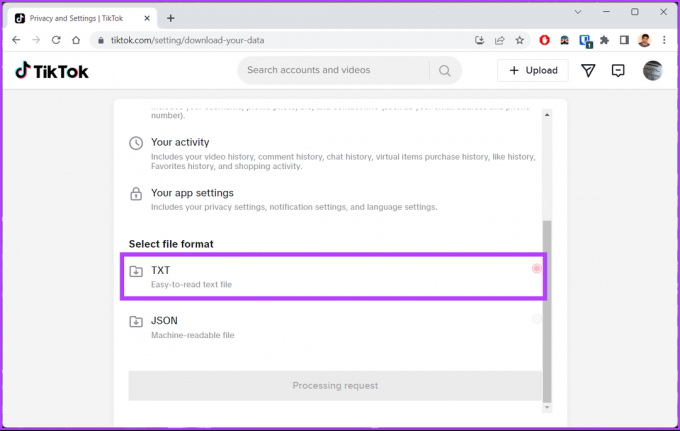
Корак 5: На крају, додирните Захтевај податке.
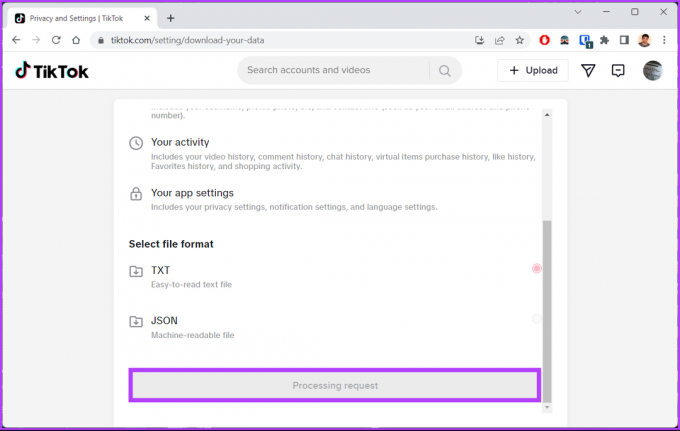
И то је то. Успешно сте затражили податке о свом ТикТок налогу. Као што је раније поменуто, можда ћете морати да сачекате да ТикТок пружи везу за преузимање ваших података.
Након што га преузмете, пређите на следећу фазу брисања ТикТок налога.
Како избрисати свој ТикТок налог
Брисање налога на ТикТок-у је једноставно одустајање од праћења некога на ТикТок-у. Када избришете свој налог, он иде у режим деактивације на 30 дана пре него што буде избрисан. Другим речима, добијате 30-дневни прозор да оживите свој налог из режима брисања и вратите га.
Коришћење апликације ТикТок Мобиле
За демонстрацију, идемо са Андроидом, али можете пратити исте кораке и за иОС.
Корак 1: Отворите апликацију ТикТок на свом Андроид или иОС уређају и са почетног екрана идите на Профил.

Корак 3: У оквиру Профила, додирните икону хамбургера у горњем десном углу.

Корак 4: У доњем листу додирните „Подешавања и приватност“.
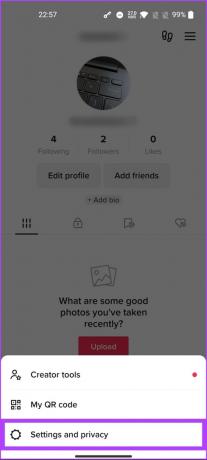
Корак 5: Идите на Налог у оквиру „Страница Подешавања и приватност“.
Белешка: Ако користите иОС, изаберите Управљање налогом.

Корак 6: Сада изаберите „Деактивирај или избриши налог“.

Корак 7: На екрану „Избрисати или деактивирати?“ изаберите Трајно брисање налога.

Корак 8: На следећем екрану изаберите било коју опцију „Зашто напуштате ТикТок?“ Можете да додирнете Прескочи да бисте избегли одговор.

Корак 9: [Опционално] Под Преузми своје ТикТок податке, можете изабрати Захтевај преузимање.

Корак 10: Означите поље на дну које каже: „Настављајући, прегледали сте свој захтев за подацима и желите да наставите са брисањем налога“, и додирните Настави.

Корак 11: На екрану „[корисничко име]: избрисати овај налог?“, изаберите Настави.
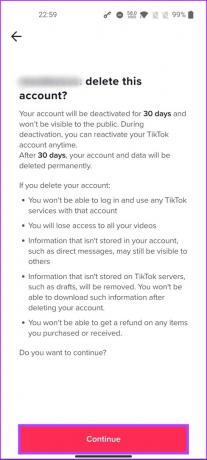
Корак 12: На крају, унесите своју ТикТок лозинку последњи пут и додирните Избриши налог.

Овим сте успешно избрисали свој ТикТок налог. Ако немате приступ свом мобилном телефону, брисање истог помоћу рачунара је много лакше. Наставите са читањем.
Коришћење рачунара
Корак 1: Отворите ТикТок у жељеном претраживачу.
Идите на ТикТок
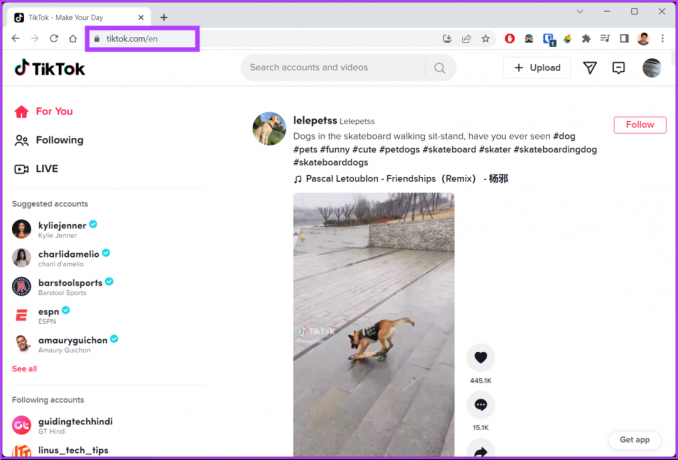
Корак 2: Пређите мишем преко слике профила и у падајућем менију изаберите Подешавања.

Корак 3: На страници Управљање налогом изаберите опцију Избриши поред Избриши налог.
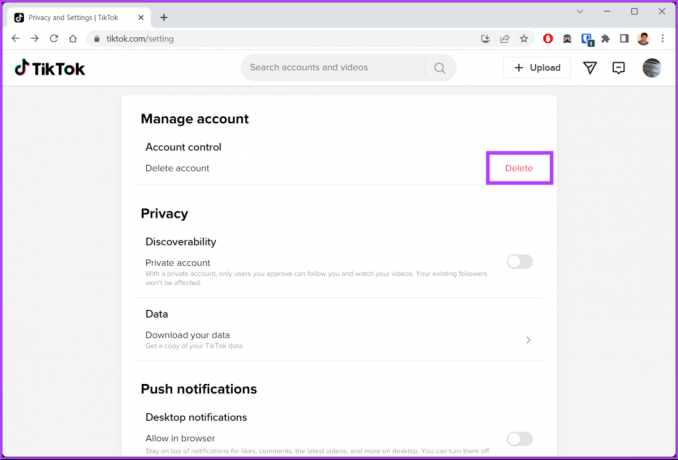
Корак 4: На екрану „[корисничко име]: избрисати овај налог?“, изаберите Настави.

Корак 5: На крају, унесите своју ТикТок лозинку последњи пут и додирните Избриши налог.

Ето га. Са лакоћом сте избрисали свој ТикТок налог. Сада, ако не желите да уклоните свој ТикТок налог, можете га зауставити тако што ћете га деактивирати. Настави да читаш.
Како деактивирати свој ТикТок налог
Деактивирање вашег ТикТок налога ће привремено онемогућити ваш профил и уклонити ваше видео снимке из јавног прегледа. Међутим, информације о вашем налогу, укључујући ваше видео записе и личне податке, и даље ће се чувати на ТикТок серверима.
Белешка: Од писања овог водича, не постоји начин да деактивирате свој ТикТок налог на вебу. Нећете имати другог избора осим да користите апликацију ТикТок.
Корак 1: Отворите апликацију ТикТок на свом Андроид или иОС уређају и са почетног екрана идите на Профил.

Корак 2: У оквиру Профила, додирните икону хамбургера у горњем десном углу.

Корак 3: У доњем листу додирните „Подешавања и приватност“.
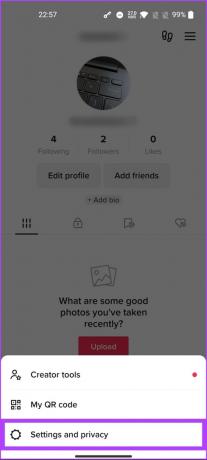
Корак 4: Идите на налог, у одељку „Подешавања и страница за приватност“.
Белешка: Ако користите иОС, изаберите Управљање налогом.

Корак 5: Сада изаберите „Деактивирај или избриши налог“.

Корак 6: На екрану „Избрисати или деактивирати?“ изаберите Деактивирај налог.

Корак 7: На екрану „[корисничко име]: Деактивирати овај налог?“, изаберите Деактивирај.

Корак 8: На следећем екрану унесите лозинку за налог и додирните Деактивирај налог.

Корак 9: На крају, у одзивнику, додирните Деактивирај.

Ето га. Изашли сте из ТикТока, а да не морате да бришете свој налог. Ако из неког разлога не можете да избришете свој ТикТок налог, наставите да читате да бисте сазнали зашто.
Зашто не могу да избришем свој ТикТок налог
Постоји много разлога зашто не можете да избришете свој ТикТок налог, али ми ћемо навести најчешће узроке. Један од разлога је тај што је ваш налог можда привремено закључан или под прегледом због кршења ТикТок-ових смерница заједнице. Ако је то случај, не можете избрисати свој налог док се преглед не заврши.

Такође је могуће да нисте верификовали свој налог помоћу броја телефона или адресе е-поште, што је потребно за брисање налога. Понекад вам ТикТок не дозвољава да избришете свој налог ако сте недавно променили лозинку за налог или е-пошту.
Дакле, можда ћете морати да сачекате неколико дана пре него што избришете свој налог јер то осигурава да нема сумњивих активности или покушаја хаковања. Међутим, ако сте избрисали свој ТикТок налог и желите да га поново активирате, пређите на следећи одељак.
Како поново активирати ТикТок налог
Поновно активирање ТикТок налога могуће је само ако није трајно забрањен или укинут. Ево како да то урадите.
Корак 1: Отворите ТикТок на свом Андроид или иОС уређају и го на картицу профила.

Корак 2: Додирните дугме Региструј се и унесите акредитиве свог налога да бисте се пријавили.
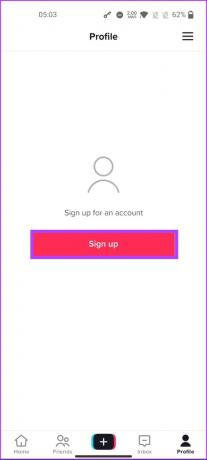

Корак 3: На страници „Поново активирајте свој ТикТок налог“, изаберите Поново активирај.

ТикТок-у ће бити потребно неколико минута да поново активира ваш налог у потпуности. И са тим се враћате на платформу.
Ако имате било каквих питања, погледајте одељак са честим питањима у наставку.
Често постављана питања о брисању ТикТок налога
Ако сте трајно избрисали свој ТикТок налог и прошли грејс период од 30 дана, нема начина да повратите свој налог. Међутим, ако сте привремено деактивирали свој налог, можете га поново активирати у року од 30 дана тако што ћете се поново пријавити са својим корисничким именом и лозинком. Након 30 дана, ТикТок ће аутоматски трајно избрисати ваш налог и не можете га опоравити.
Не постоји званично ограничење колико пута можете да избришете и поново активирате свој ТикТок налог. Међутим, ако га више пута избришете и поново активирате, то може да прекрши услове коришћења услуге ТикТок и резултира трајном забраном.
Да, трајно брисање вашег ТикТок налога такође ће избрисати ваше коментаре на платформи. Када избришете свој налог, сви ваши подаци, укључујући ваш профил, видео записе, коментаре, лајкове и пратиоце, биће трајно уклоњени са ТикТок сервера.
Направи паузу
Брисање ТикТок налога је процес без напора. Међутим, кључно је запамтити да је гашење вашег налога неповратно и да ћете изгубити све своје податке и пратиоце. Сада када знате како да трајно избришете свој ТикТок налог, можда ћете желети да проверите и ово врх ТикТок подешавања приватности и безбедности.



